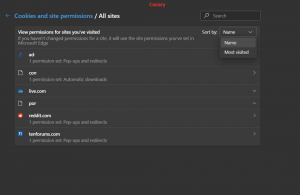Jak otworzyć Menedżera zadań przeglądarki w Microsoft Edge
Istnieją dwa sposoby otwierania Menedżera zadań przeglądarki w Microsoft Edge. To wbudowane narzędzie jest użytecznym sposobem monitorowania zasobów zużywanych przez karty, rozszerzenia i inne procesy przeglądarki. Jest dostępny w większości przeglądarek opartych na Chromium, w tym Microsoft Edge i Google Chrome.
Być może już wiesz, że Edge, Chrome, Vivaldi i inne przeglądarki oparte na Chromium to aplikacje wieloprocesowe. Aby umożliwić użytkownikowi: monitorować i zarządzać swoimi procesami, przeglądarka zawiera narzędzie do monitorowania zasobów. Korzystając z niego, możesz zobaczyć, jak zachowują się karty, ile zużywają zasobów itp.
Po otwarciu Menedżera zadań przeglądarki zobaczysz listę kart, procesów i rozszerzeń należących do aktywnej instancji Microsoft Edge. Są one zorganizowane w tabelę z następującymi domyślnymi kolumnami.
- Zadanie - przyjazna nazwa procesu.
- Pamięć - liczba kilobajtów zużytych przez kartę lub proces.
- procesor - procent mocy procesora zużywanej przez proces.
- Sieć - ta kolumna pokazuje ilość przepustowości sieci wykorzystywanej przez wybrany proces lub kartę. Menedżer zadań pokazuje to w kilobajtach na sekundę.
- Identyfikator procesu - identyfikator procesu dla procesu lub zakładki, który może być przydatny do rozwiązywania problemów.
Możesz także dostosować kolumny, dodając je lub usuwając. Wystarczy kliknąć prawym przyciskiem myszy wiersz tytułu kolumny i wybrać żądane wpisy z menu kontekstowego. Wreszcie Menedżera zadań przeglądarki można użyć do zakończyć procesy za pomocą specjalnego przycisku w prawym dolnym rogu.
W tym poście dowiesz się, jak otworzyć wbudowane narzędzie Menedżera zadań przeglądarki w Edge. Omówimy dwie metody.
Otwórz Menedżera zadań przeglądarki w Microsoft Edge
- Uruchom Microsoft Edge.
- wciśnij Zmiana + wyjście przyciski na klawiaturze.
- Menedżer zadań przeglądarki pojawi się na ekranie.
Alternatywnie możesz otworzyć to narzędzie za pomocą głównego menu przeglądarki. Oto jak można to zrobić.
Uruchom Menedżera zadań przeglądarki z menu głównego Edge
- Otwórz przeglądarkę Edge.
- Naciśnij Alt + F lub kliknij przycisk menu z trzema kropkami.
- Z menu wybierz Więcej narzędzi > Menedżer zadań przeglądarki.
- Menedżer zadań przeglądarki pojawi się na ekranie.
Otóż to.